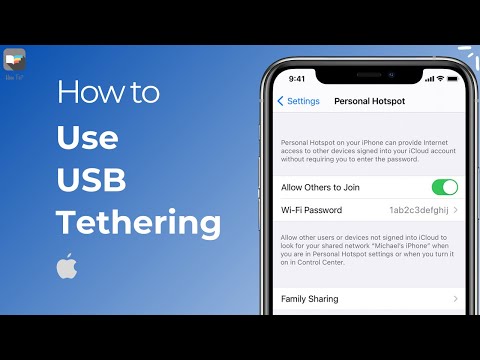
Conţinut
- Cum să folosiți iPhone-ul ca Hotspot personal prin USB
- Cum se configurează Hotspot personalizat pentru iPhone cu Windows
- Cum se configurează un Hotspot personal iPhone pe un Mac
- Baseball băiat
IPhone-ul funcționează excelent ca un Hotspot WiFi mobil, dar funcționează și mai bine atunci când este conectat cu un cablu USB. Acest ghid vă va arăta cum să utilizați iPhone-ul ca un hotspot personal prin USB.
Există două avantaje mari pentru utilizarea hotspot-ului iPhone prin USB. În primul rând, iPhone-ul se încarcă, astfel încât să nu terminați cu o baterie nefuncțională pe iPhone atunci când terminați să-l utilizați ca un hotspot.
Un alt motiv este acela de a evita utilizarea WiFi-ului într-o zonă aglomerată unde există prea multe conexiuni WiFi. Dacă vă aflați într-un centru de conferințe, într-o expoziție sau hotel; acest lucru poate duce la o viteză și performanță mai bune.
Ghidul de mai jos va demonstra cum să utilizați iPhone-ul ca un hotspot prin USB atât pe PC cât și pe Mac.
Cum să folosiți iPhone-ul ca Hotspot personal prin USB
Pentru ca acest lucru să funcționeze, trebuie să vă asigurați că aveți un plan care acceptă utilizarea iPhone-ului ca un Hotspot Personal. Cele mai multe planuri includ utilizarea iPhone-ului ca un hotspot gratuit, dar dacă sunteți agățat pe un plan de date nelimitat sau utilizați un telefon pre-plătit acest lucru nu poate fi inclus. Dacă aveți dubii, accesați-vă contul online sau sunați-l și întrebați operatorul de transport.
Utilizarea iPhone-ului ca Hotspot Personal vă va permite să vă conectați laptopul la internet oriunde aveți semnal celular. Cu viteze de 4G LTE este posibil să vă puteți conecta mai repede decât pe WiFi, iar utilizarea unui hotspot personal este mai sigur pentru datele dvs. decât pentru un WiFi public nesecurizat.
În timp ce sunteți conectat la iPhone ca un hotspot personal pe USB, veți utiliza datele mai repede. Asigurați-vă că acordați atenție utilizării datelor dvs., astfel încât să nu ajungeți la o taxă suplimentară la sfârșitul lunii. Dacă utilizați software auto de rezervă sau încărcați fotografii în iCloud, este posibil să doriți să dezactivați aceste funcții în timp ce utilizați un hotspot sau puteți ajunge la o factură mare.
Puteți folosi iPhone-ul ca un hotspot personal prin USB sau fără fir atunci când călătoriți sau când se declanșează internetul de acasă. Este o salvare mare dacă lucrați de la distanță.
IPhone-ul funcționează ca un hotspot pe toate modelele actuale, inclusiv pe iPhone X, iPhone 8 și iPhone 8 Plus, precum și pe modele mai vechi precum iPhone SE sau iPhone 6.

Cum să utilizați iPhone-ul ca un hotspot personal prin USB.
Apăsați Setări, apoi pe Hotspot personal. Dacă nu ați folosit niciodată acest serviciu înainte de a fi nevoie să intrați în Setări celulare pentru ao vedea.
Acum puteți activa hotspotul personal. Aici trebuie să setați o parolă pentru opțiunea WiFi, chiar dacă intenționați să utilizați iPhone-ul ca un hotspot personal USB. Atingeți parola pentru ao schimba.Atingeți comuta pentru a activa hotspotul personal.
Dacă aveți oprit WiFi, este posibil să vedeți un mesaj care să vă anunțe că puteți utiliza numai Bluetooth și USB, cu opțiunea de a activa WiFi-ul. Puteți să lăsați WiFi-ul oprit dacă doriți, dar acesta poate fi activat în timp ce utilizați iPhone-ul ca un hotspot USB.
Odată ce glisorul Personal Hotspot este activat, conectați iPhone-ul la computer cu un cablu USB. Acesta este același cablu utilizat pentru încărcarea iPhone-ului și, de asemenea, sincronizarea acestuia cu iTunes.
Pentru a utiliza doar hotspot-ul prin Bluetooth și USB, selectați a doua opțiune. În acest fel, singurele dispozitive conectate vor fi peste aceste tipuri de conexiuni și nu doar WiFi obișnuit.
După ce ați selectat acest lucru, ultimul pas este să alegeți iPhone-ul din opțiunile de rețea de pe computer.
Cum se configurează Hotspot personalizat pentru iPhone cu Windows
Pentru ca iPhone să funcționeze ca un hotspot USB iTunes trebuie instalat pe PC-ul pe care îl utilizați. Dacă iTunes nu este instalat, computerul nu poate recunoaște că telefonul funcționează ca dispozitiv de rețea.
Du-te la Desktop și conectați iPhone-ul la un port USB.

Închideți fereastra de redare automată.

IPhone-ul ar trebui să instaleze driverele necesare pentru a funcționa ca o conexiune la rețea și apoi această casetă de dialog va apărea.
Apoi, alegeți Rețeaua publică.

Odată ce ați selectat Rețea publică, iPhone-ul trebuie conectat la computer și indicatorul de rețea (în partea dreaptă jos) ar trebui să fie conectat.
Închideți fereastra de rețea.

Cum se configurează un Hotspot personal iPhone pe un Mac

Du-te la Desktop și conectați iPhone-ul la calculator cu un cablu USB.

Atingeți pictograma Rețea din partea dreaptă sus și Selectați Preferințe de rețea deschise.

IPhone-ul iPhone trebuie să fie conectat.
Când este activat Hotspot Personal și dispozitivele sunt conectate (PC sau Mac) ar trebui să arate ca imaginea de mai jos, cu o bară de notificare albastră în partea de sus.

O opțiune plăcută este că utilizatorii pot avea în continuare iPhone conectat la laptop și de asemenea, de ieșire WiFi pentru alte dispozitive. Pentru aceasta, alegeți prima opțiunePorniți WiFi-uliar voința lor va fi o rețea fără fir creată. Pentru a vă alătura acestei rețele, căutați-o împreună cu dispozitivul și introduceți parola afișată pe ecranul Personal Hotspot numitParola Wi-Fi.
Cele mai bune 17 aplicații la timpul de gunoi (2019)













